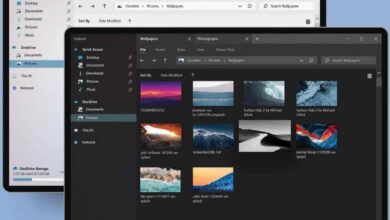Comment utiliser et configurer le mode multitâche de Windows 10? – Très facile
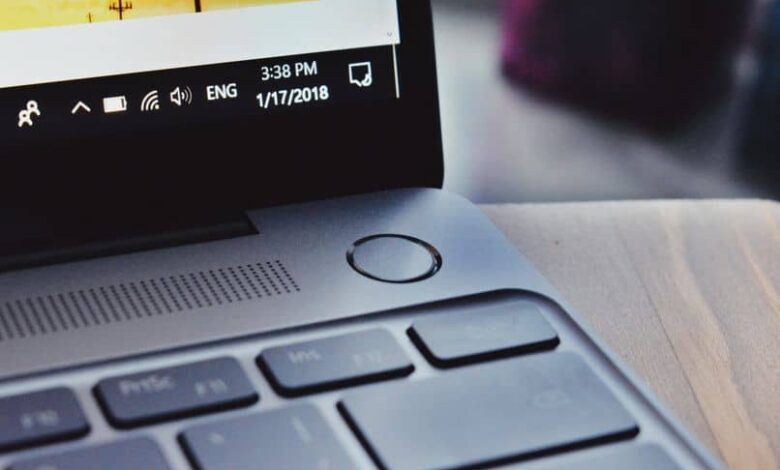
Que faut-il pour tirer le meilleur parti de votre ordinateur? Connais le. Les systèmes d’exploitation implémentent de plus en plus d’outils pour améliorer l’expérience de leurs utilisateurs .
Cependant, cela peut être un peu difficile, car bon nombre des fonctions extraordinaires qu’ils peuvent masquer sont activées par des raccourcis que beaucoup ignorent ou ont une forme d’activation difficile à découvrir.
Mode multitâche
Le mode multitâche est l’un de ces outils qui peuvent faciliter la façon dont vous travaillez, étudiez ou effectuez simplement des activités pour vos loisirs .
Cette fonction extraordinaire vous permet d’ utiliser différentes applications simultanément , sans avoir besoin de changer la fenêtre des différents programmes de temps en temps.
L’activer est très simple, et dans cet article, vous aurez toutes les informations nécessaires pour vous permettre de vivre l’expérience simple mais utile de l’utilisation de cet outil.
Processus d’activation
En règle générale, l’icône du mode multitâche doit être visible sur la barre des tâches. Je ne le trouve pas? Pas besoin de s’inquiéter! Vous pouvez toujours accéder à l’ activation manuelle de cet outil.
Cela est extrêmement simple, il vous suffit de faire un clic droit sur la barre d’ outils de votre ordinateur Windows, et de cliquer sur l’option pour afficher le bouton d’affichage des tâches.
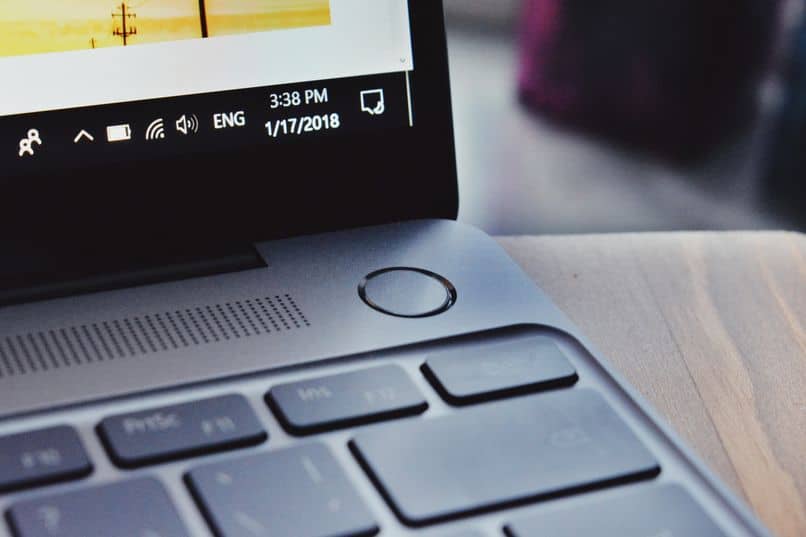
De cette façon, le bouton sera automatiquement ajouté à côté du bouton de démarrage ou du menu de votre ordinateur, prêt à commencer à l’utiliser.
Comment configurer le mode multitâche dans Windows 10?
Cependant, jusqu’à présent, il ne vous sera pas possible de visualiser simultanément les différents programmes ou applications que vous utilisez peut-être. Pour ce faire, vous devez accéder aux paramètres de l’outil. Comment? Avec ces étapes simples:
- Cliquez sur le bouton «Panneau de configuration» de votre ordinateur.
- Dans le menu d’options qui apparaît sur le côté gauche de votre écran, vous verrez l’option «Multitâche». Clique dessus.
Dans le menu de configuration de cet outil, vous aurez à votre disposition différentes options que vous pourrez activer ou désactiver selon vos goûts et vos besoins. Parmi eux se trouvent:
Fenêtres du dock
L’activation de cette fonction vous permettra de visualiser différents programmes ou applications en parallèle ou simultanément.
Réglage automatique de la position
Dans les trois cases ci-dessous, vous pourrez en apprécier une liée à l’ajustement automatique des espaces disponibles lors de l’ancrage d’une nouvelle fenêtre,
Réglage automatique de la taille
Cocher cette case vous permettra de garder deux fenêtres ancrées et de changer la taille de l’une d’elles, l’autre s’ajustera automatiquement, prenant plus de place. Cela, d’une certaine manière, vous aiderait à hiérarchiser la fenêtre dans laquelle vous avez le plus d’intérêt.
Suggestions de chronologie
Cette option est utilisée pour vous montrer l’historique des programmes, documents ou fichiers que vous avez utilisés récemment et au cours des derniers jours où vous avez utilisé votre ordinateur.
Autres configurations
Le reste des options que l’activation de l’outil multitâche vous offre sur votre ordinateur Windows, se réfère à la création de nouveaux bureaux .
C’est tout simplement extraordinaire, car cela vous permettra d’être plus organisé lorsque vous travaillez sur votre ordinateur Windows 10. Soudainement ou temporairement, il est probable que vous deviez arrêter de faire votre travail sur l’ordinateur pour effectuer une recherche rapide, mais ne le faites pas. vous pensez que votre bureau est très saturé? Autant de documents ouverts, d’onglets de navigateur, etc.

Cette option vous permettra de créer un autre bureau à partir de zéro et de commencer à effectuer les recherches dont vous avez besoin indépendamment sans avoir à changer d’utilisateur, à vous déconnecter ou, pire, à fermer tous vos programmes.
Oserez-vous l’utiliser?
Cet outil extraordinaire fourni par les ordinateurs équipés du système d’exploitation Windows est prêt pour que vous en tiriez le meilleur parti et vous pouvez optimiser vos performances lorsque vous travaillez ou étudiez sur votre ordinateur Windows 10. Vous comprenez déjà parfaitement comment utiliser l’outil multitâche sous Windows., Il est temps de le mettre en pratique!